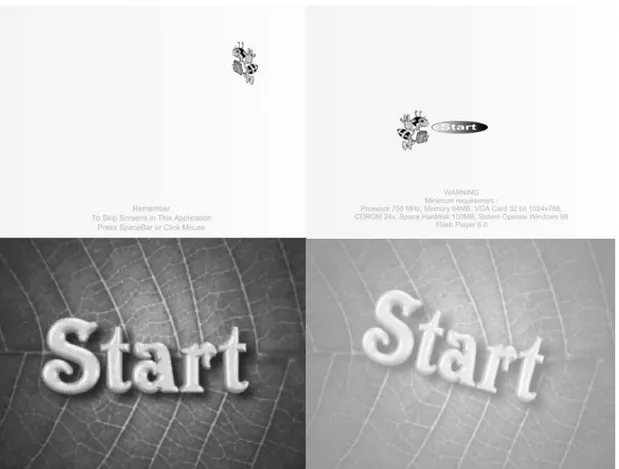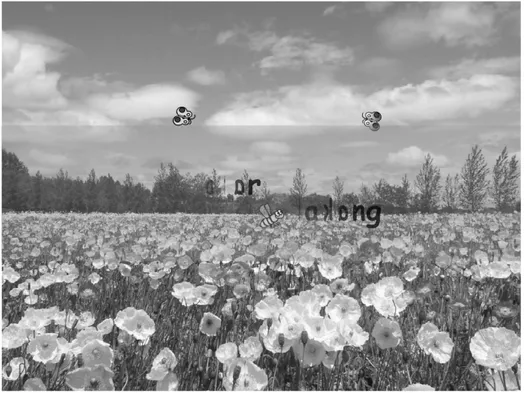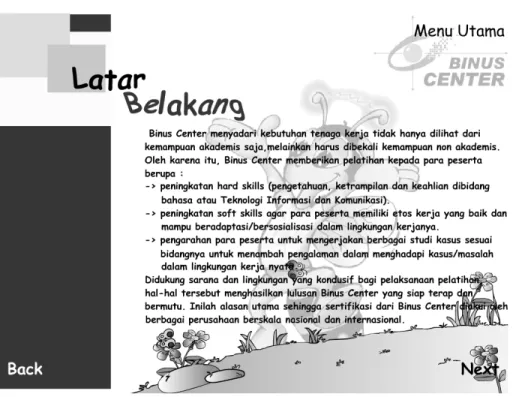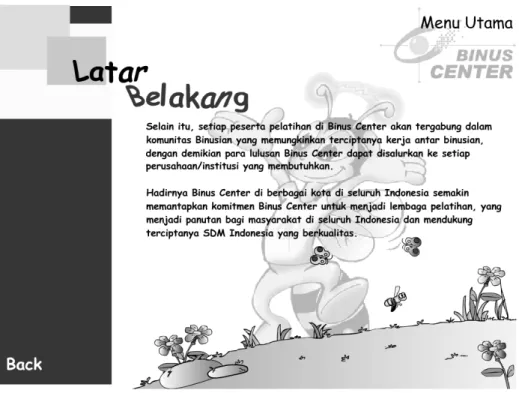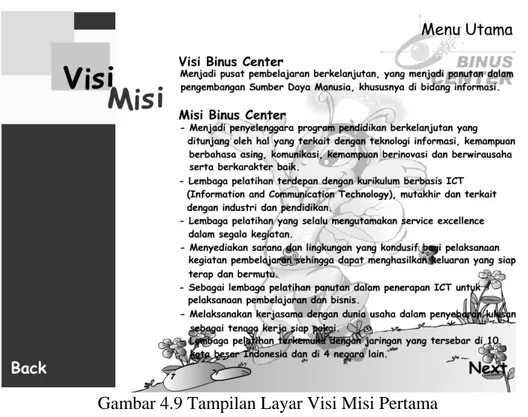79
IMPLEMENTASI DAN EVALUASI
4.1 Implementasi CD Katalog Produk 4.1.1 Pembuatan Aplikasi
Dalam pembuatan dan pemgembangan aplikasi CD katalog produk berbasiskan multimedia ini membutuhkan perangkat pendukung yang berupa perangkat keras dan lunak. Adapun spesifikasi perangkat pendukung yang digunakan adalah:
1. Perangkat Keras (Hardware)
Perangkat keras yuang digunakan untuk mengembangkan aplikasi CD katalog produk ini adalah:
a. Prosesor Sempron 2 GHz b. Monitor 17 inci
c. Space Hardisk 40 GB d. Memory 512 MB
e. VGA Card 32 bit 1024x768
f. Soundcard Soundblaster, speaker dan microphone g. Keyboard dan mouse
h. Kamera Digital i. CDRW 52x48x52x
2. Perangkat Lunak (Software)
Perangkat lunak yang digunakan untuk mengembangkan aplikasi CD katalog produk ini adalah:
a. Microsoft Windows XP b. Microsoft Visual Basic 6.0 c. Macromedia Flash MX d. Swish Max e. Microsoft Access XP f. Adobe Photoshop 7.0 g. Adobe Premier h. Notepad i. Apple Quicktime 7.0 j. Xara 3D 6 4.1.2 Update Aplikasi
Dalam peng-update-an aplikasi CD katalog produk berbasiskan multimedia ini membutuhkan perangkat pendukung yang berupa perangkat keras dan lunak. Adapun spesifikasi minimal perangkat pendukung yang digunakan adalah:
a. Perangkat Keras - Prosesor 1 GHz - Memory 128MB
- VGA Card 32 bit 1024x768 - Space Harddisk 750 MB - CDRW 24x18x24x
- Speaker - Mouse
b. Piranti Lunak
- Sistem operasi Windows 98 - Flash Player 6.0
- Notepad
4.1.3 Pemakaian Aplikasi
Dalam menjalankan aplikasi dibutuhkan spesifikasi minimal komputer dan dukungan parangkat lunak sebagai berikut :
a. Perangkat Keras - Prosesor 750 MHz - Memory 64MB
- VGA Card 32 bit 1024x768 - Space Harddisk 100MB - CDROM
- Speaker - Mouse
b. Perangkat Lunak
- Sistem operasi Windows 98 - Flash Player 6.0
4.1.4 Kebutuhan Sumber Daya Manusia
Sumber daya manusia yang dibutuhkan untuk meng-update dan mengembangkan aplikasi CD katalog produk ini adalah seorang staff atau karyawan yang bertugas untuk melakukan update data-data dan juga bertugas untuk meng-copy-kan hasil update database dan sebagian teks ke dalam CD, update database dan sebagian teks ke CD dapat dilakukan dengan meng-overwrite CD katalog produk yang sudah ada ataupun meng-copy CD katalog produk baru.
4.1.5 Penginstalan CD Katalog Produk
Saat CD dimasukkan maka autorun akan dijalankan, pertama-tama yang dilakukan adalah menginstal file-file yang dibutuhkan untuk menjalankan aplikasi CD Katalog Produk, kemudian menjalankan aplikasi CD Katalog Produk.
Saat program instal dijalankan, yang dilakukan adalah menyalin file yang dibutuhkan ke direktori system pengguna, file yang disalin adalah sebagai berikut:
• flash.ocx • msado26.tlb • mshflxgd.ocx • wmp.dll
4.1.6 Rencana distribusi CD Katalog Produk
Rencana distribusi CD Katalog Produk adalah sebagai berikut:
• Dengan membagikan secara gratis kepada pengunjung lobby Binus Center yang membutuhkan.
• Dengan membagikan kepada anak SMA khususnya anak kelas 3 yang sudah membutuhkan keterampilan untuk bekerja.
• Dengan membagikan kepada majalah komputer khususnya majalah komputer intern Universitas Bina Nusantara seperti majalah Bitmap.
4.1.7 Penjelasan Aplikasi CD Katalog Produk
Gambar 4.1 Tampilan Layar Selamat Datang
Ini merupakan tampilan awal program sebelum memasuki layar berikutnya atau menu berikutnya. Tampilan ini terdiri dari animasi – animasi 3 dan 2 dimensi yang bertujuan untuk memperindah bentuk tampilan program agar lebih menarik minat pemakai untuk melihat isi dari software tersebut. Untuk melewati suatu animasi di program ini dapat mengklik tombol mouse kiri atau tekan spasi.
Gambar 4.2 Tampilan Layar Start
Setelah menampilkan animasi awal tadi, program tersebut akan menampilkan tombol start dengan animasi lebah yang bergerak. Pada layar ini terdapat diisi suara pembicara untuk memperindah tampilan program tersebut. Apabila tombol start diklik atau spasi ditekan maka akan memasuki layar berikutnya yaitu layar yang menampilkan animasi tulisan 3 dimensi “Start”.
Gambar 4.3 Tampilan Layar Menu Utama
Setelah menekan atau meng-klik button atau tombol start tadi, maka program akan memasuki layar berikut ini yang akan menampilkan bagian menu – menu dimana menu – menu tersebut dapat dipilih dengan cara di klik pada bagian kiri menu, sesuai keperluan atau kebutuhan pemakai. Menu - menu itu sendiri terdiri dari:
- Latar Belakang Binus Center - Visi dan Misi Binus Center
- Kurikulum dan Instruktur Binus Center - Program Pelatihan Binus Center
- Sarana dan Fasilitas Binus Center - Gallery tentang Binus Center - Cabang – cabang Binus Center
- Shareware Games and Free MP3 - Exit
Pada layar menu ini juga terdapat animasi gerak, suara musik dan suara pembicara yang bertujuan untuk memperindah tampilan program agar konsumen atau pemakai lebih tertarik untuk menggunakannya.
Gambar 4.4 Tampilan Layar Animasi Latar Belakang
Pada bagian menu terdapat pilihan menu latar belakang, dimana apabila kita meng-kliknya pada bagian kiri maka akan masuk ke layar latar belakang yang berisi animasi bertuliskan Latar Belakang, musik serta suara pembicara.
Gambar 4.5 Tampilan Layar Latar Belakang Pertama
Setelah animasi Latar Belakang maka akan ditampilkan latar belakang Binus Center yang berisikan tulisan tentang penjelasan latar belakang Binus Center. Pada layar ini terdapat animasi gerak, musik dan suara pembicara agar terlihat lebih menarik perhatian pemakai serta memudahkan pembaca dalam mengetahui isinya. Pada bagian kanan atas terdapat button atau tombol menu utama, apabila di klik maka akan langsung keluar ke bagian menu awal. Sedangkan dibagian bawah sebelah kiri terdapat tombol atau button back, yang dimana jika di klik maka akan kembali ke layar awal. Tombol atau button dibagian kanan bawah yaitu button next berfungsi untuk ke layar berikutnya. Apabila pemakai meng – kliknya, maka akan seperti gambar 4.6
Gambar 4.6 Tampilan Layar Latar Belakang Kedua
Di layar ini terdapat animasi gerak, musik dan suara pembicara yang berfungsi untuk memperindah tampilan serta memudahkan pemakai untuk mengetahui isinya. Dibagian kiri bawah terdapat tombol atau button back, dimana apabila button ini di klik maka akan kembali ke layar latar belakang sebelumnya. Dibagian kanan bawah terdapat button atau tombol next yang berfungsi untuk lanjut ke layar selanjutnya. Dibagian kanan atas terdapat button menu utama, dimana apabila button ini di klik maka akan langsung keluar ke bagian menu awal.
Gambar 4.7 Tampilan Layar Latar Belakang Ketiga
Di layar ini terdapat animasi gerak, musik dan suara pembicara yang berfungsi untuk memperindah tampilan serta memudahkan pemakai untuk mengetahui isinya. Dibagian kiri bawah terdapat tombol atau button back, dimana apabila button ini di klik maka akan kembali ke layar latar belakang sebelumnya. Dibagian kanan atas terdapat button menu utama, dimana apabila button ini di klik maka akan langsung keluar ke bagian menu awal.
Gambar 4.8 Tampilan Layar Animasi Visi Misi
Pada bagian menu terdapat pilihan menu visi & misi, dimana apabila kita meng-kliknya pada bagian kiri maka akan masuk ke layar visi dan misi yang berisi animasi bertuliskan Visi Misi, musik serta suara pembicara untuk menarik minat para pembaca untuk membaca.
Gambar 4.9 Tampilan Layar Visi Misi Pertama
Setelah animasi Visi Misi maka akan ditampilkan visi dan misi Binus Center yang berisikan tulisan tentang penjelasan visi dan misi Binus Center. Pada layar ini terdapat animasi gerak, musik dan suara pembicara agar terlihat lebih menarik perhatian pemakai serta memudahkan pemakai untuk mengetahui isinya. Pada bagian kanan atas terdapat button atau tombol menu utama, apabila di klik maka akan langsung keluar ke bagian menu awal. Sedangkan dibagian bawah sebelah kiri terdapat tombol atau button back, yang dimana jika di klik maka akan kembali ke layar awal. Tombol atau button dibagian kanan bawah yaitu button next berfungsi untuk ke layar berikutnya. Apabila pemakai meng – kliknya, maka akan seperti gambar 4.10.
Gambar 4.10 Tampilan Layar Visi Misi Kedua
Di layar ini terdapat animasi gerak, musik dan suara pembicara yang berfungsi untuk memperindah tampilan serta memudahkan pemakai untuk mengetahui isinya. Dibagian kiri bawah terdapat tombol atau button back, dimana apabila button ini di klik maka akan kembali ke layar visi misi sebelumnya. Dibagian kanan atas terdapat button menu utama, dimana apabila button ini di klik maka akan langsung keluar ke bagian menu awal.
Gambar 4.11 Tampilan Layar Animasi Kurikulum & Instruktur
Pada bagian menu terdapat pilihan menu kurikulum & instruktur, dimana apabila kita meng - kliknya pada bagian kiri maka akan masuk ke layar kurikulum dan instruktur yang berisi animasi bertuliskan Kurikulum & Instruktur, musik dan suara pembicara untuk menarik minat para pembaca untuk melihatnya atau membacanya.
Gambar 4.12 Tampilan Layar Kurikulum & Instruktur
Setelah animasi Kurikulum & Instruktur maka akan ditampilkan kurikulum dan instruktur Binus Center yang berisikan tulisan tentang penjelasan mutu pelatihan, kurikulum, dan pengajaran di Binus Center. Pada layar ini terdapat animasi gerak, musik dan suara pembicara agar terlihat lebih menarik perhatian pemakai serta memudahkan pemakai untuk mengetahui isinya. Pada bagian kanan atas terdapat button atau tombol menu utama, apabila di klik maka akan langsung keluar ke bagian menu awal. Sedangkan dibagian bawah sebelah kiri terdapat tombol atau button back, yang dimana jika di klik maka akan kembali ke layar kurikulum dan instruktur sebelumnya.
Gambar 4.13 Tampilan Layar Animasi Bentuk & Program Pelatihan
Pada bagian menu terdapat pilihan menu program pelatihan, dimana apabila kita meng-kliknya pada bagian kiri maka akan masuk ke layar program pelatihan yang berisi animasi bertuliskan Bentuk & Program Pelatihan, musik dan suara pembicara untuk lebih mempercantik tampilan program agar lebih menarik minat pembaca atau pemakai.
Gambar 4.14 Tampilan Layar Bentuk & Program Pelatihan Pertama
Setelah animasi Bentuk & Program Pelatihan maka akan ditampilkan bentuk dan program pelatihan yang ada di Binus Center yang berisikan tulisan tentang penjelasan bentuk dan program pelatihan Binus Center. Pada layar ini terdapat animasi gerak, musik agar terlihat lebih menarik perhatian pemakai serta memudahkan pemakai untuk mengetahui isinya. Pada bagian kanan atas terdapat button atau tombol menu utama, apabila di klik maka akan langsung keluar ke bagian menu awal. Sedangkan dibagian bawah sebelah kanan terdapat tombol atau button next, yang dimana jika di klik maka akan lanjut ke layar berikutnya seperti gambar berikut ini.
Gambar 4.15 Tampilan Layar Bentuk & Program Pelatihan Kedua
Pada bagian macam – macam training program di Binus Center dapat di klik dan di lihat penjelasannya masing - masing. Pada layar ini terdapat animasi gerak, musik agar terlihat lebih menarik perhatian pemakai serta memudahkan pemakai untuk mengetahui isinya. Pada bagian jenis training tersebut, dibagian sebelah kirinya dapat di klik untuk memperoleh informasi lebih detail tentang training – training tersebut. Menu – menu tentang jenis training yang ada di Binus Center itu sendiri antara lain:
- Workshop
- Certified Professional Course - In House Training
- International Testing Center - TOEFEL